Панель оператора предоставляет возможность управлять производственными заданиями, то есть переводить задания из одного статуса в другой.
Для заданий предусмотрены следующие статусы:
- новое - задание создано;
- в работу - задание готово к запуску;
- выполняется - задание запущено и выполняется на определенном рабочем центре;
- приостановлено - задание временно приостановлено, но может быть взято в работу;
- заморожено - задание приостановлено и не может быть взято в работу;
- завершено - задание выполнено;
- отменено - задание отменено и не будет выполнено.
Задания могут переводится из одного статуса в другой как вручную оператором на панели оператора ExeMES Runtime Client или супервайзером в окне конфигурации производственного заказа в ExeMES Client, так и автоматически по различным условиям.
Схема перехода статусов заданий представлена в таблице ниже:
| Предыдущий статус → Следующий статус | НОВОЕ | В РАБОТУ | ВЫПОЛНЯЕТСЯ | ПРИОСТАНОВЛЕНО | ЗАМОРОЖЕНО | ЗАВЕРШЕНО | ОТМЕНЕНО |
| НОВОЕ | Автоматически:
Ручное:
| ||||||
В РАБОТУ | Ручное:
| Ручное:
| Ручное:
| Ручное:
| Ручное:
| Ручное:
| |
| ВЫПОЛНЯЕТСЯ | Ручное:
| Ручное:
| Ручное:
| ||||
| ПРИОСТАНОВЛЕНО | Ручное:
| Ручное:
| Ручное:
| Ручное:
| Ручное:
| Ручное:
| |
| ЗАМОРОЖЕНО | Ручное:
| Ручное:
| Ручное:
| Ручное:
| Ручное:
| ||
| ЗАВЕРШЕНО | Ручное:
| Ручное:
| Ручное:
| Ручное:
| Ручное:
| ||
| ОТМЕНЕНО | Ручное:
| Ручное:
| Ручное:
| Ручное:
| Ручное:
|
Работа с окном заданий
Окно заданий отображает только те задания, которые назначены на выбранный рабочий центр и находятся в статусе "Новое", "В работу", "Выполняется" или "Приостановлено".
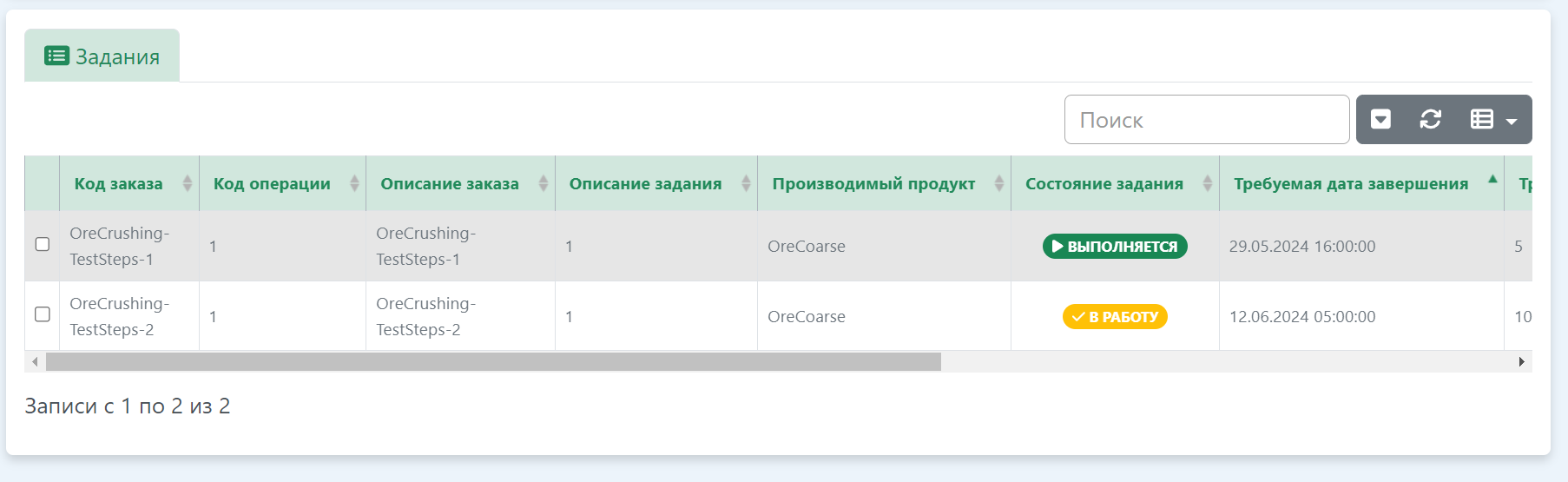
Для управления отображением заданий в окне заданий предусмотрена панель инструментов, расположенная в его правой верхней части:
 - позволяет скрывать и отображать информацию о количестве записей, отображаемых в таблице, расположенную в левой нижней части окна заданий;
- позволяет скрывать и отображать информацию о количестве записей, отображаемых в таблице, расположенную в левой нижней части окна заданий; - обновляет содержимое окна;
- обновляет содержимое окна; - позволяет сконфигурировать отображаемые в окне столбцы - параметры заданий.
- позволяет сконфигурировать отображаемые в окне столбцы - параметры заданий.
Для управления заданиями необходимо предварительно выбрать задание в таблице, для этого необходимо кликнуть на строку задания в таблице либо установить выбор в чек боксе сплева в начале строки.
Набор доступных элементов управления в панели управления зависит от текущего статуса задания (см. схему переходов статусов, представленную выше).
ExeMES RuntimeClient предоставляет следующие возможности по управлению заданиями:
Перевод заданий в статус "В работу"
Для перевода задания в статус "В работу" необходимо выбрать задание и нажать на кнопку "Готово" в панели управления окна заданий.
 После чего на экране панели оператора отобразится всплывающее сообщение о выполнении инструкции.
После чего на экране панели оператора отобразится всплывающее сообщение о выполнении инструкции.

Запуск заданий
Для запуска задания необходимо выбрать задание и нажать на кнопку "Готово" в панели управления окна заданий.

После чего на экране панели оператора отобразится всплывающее сообщение о выполнении инструкции.


Приостановка заданий
Для приостановке задания необходимо выбрать задание и нажать на кнопку "Приостановить" в панели управления окна заданий.

После чего на экране панели оператора отобразится всплывающее сообщение о выполнении инструкции.
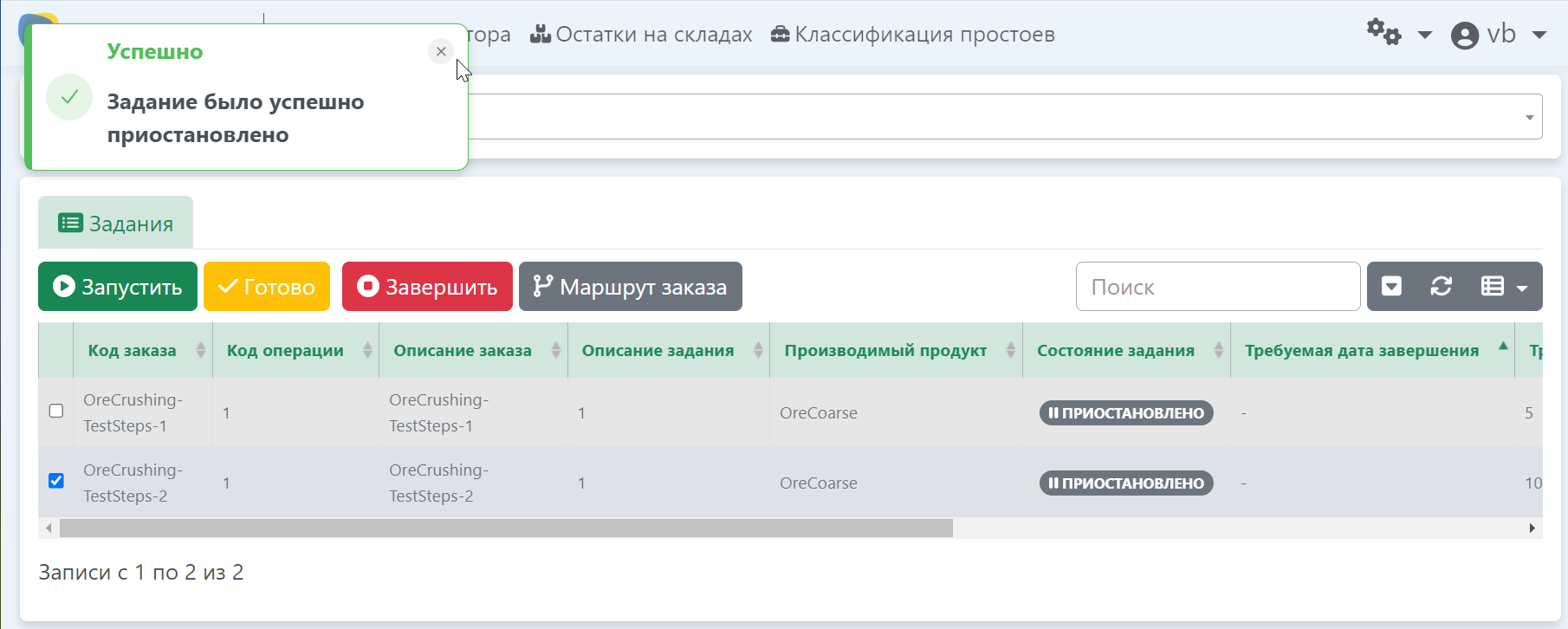
Заморозка заданий
Для заморозки задания необходимо выбрать задание и нажать на элемент ![]() справа от кнопки "Приостановить" в панели управления окна заданий, после чего в открывшемся выпадающем меню выбрать опцию "На удержание".
справа от кнопки "Приостановить" в панели управления окна заданий, после чего в открывшемся выпадающем меню выбрать опцию "На удержание".

После чего на экране панели оператора отобразится всплывающее сообщение о выполнении инструкции.
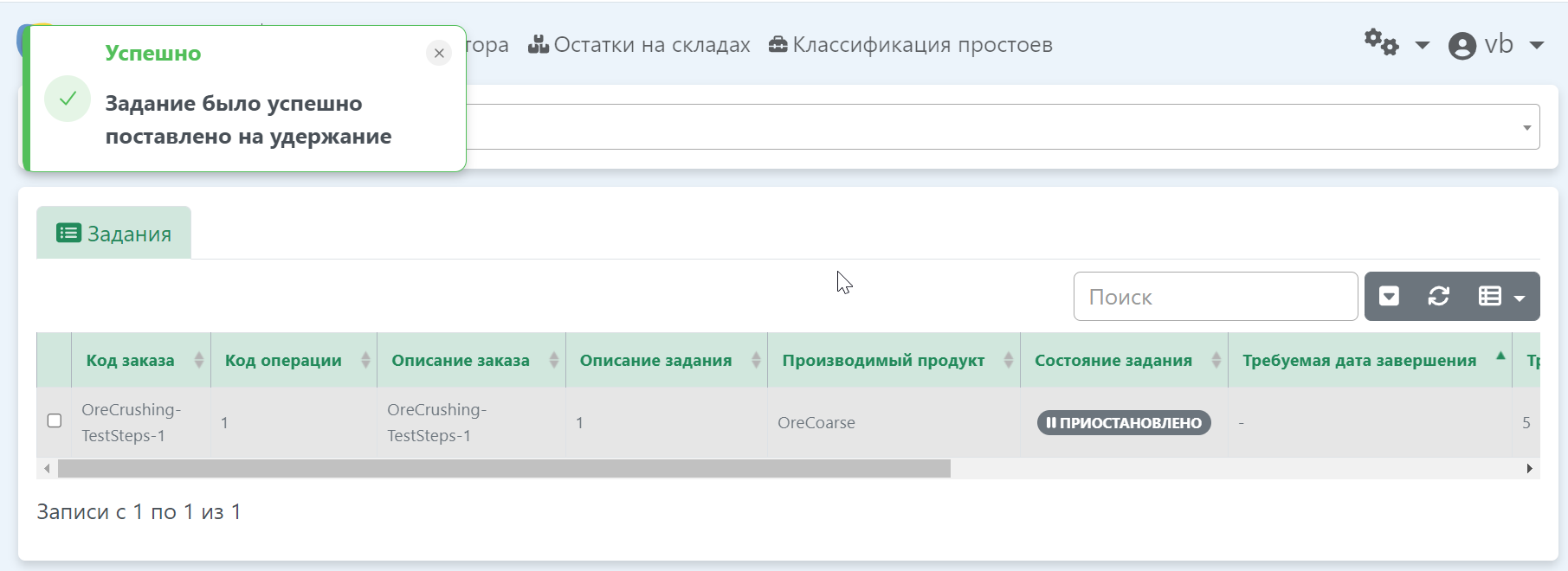
Замороженное задание не будет отображаться на панели оператора |